Windows 10
Cách tắt thông báo hỏi phản hồi trên Windows 10
Ngoài Nếu bạn dùng Windows 10 sẽ đều đặn gặp các thông báo hỏi phản hồi (Feedback). Tuy chúng không gây hư hại tới máy, nhưng nếu bạn mong muốn tắt các câu hỏi này để tạo ra thể để tâm vào công việc cũng kha khá đơn giản. Quản trị mạng sẽ hướng dẫn bạn cách tắt thông báo phản hồi trên Windows 10.
- Tham khảo thêm cách tắt Windws 10 tự động cập nhật .
Bước 1:
Nhấn vào nút Start và chọn Settings .
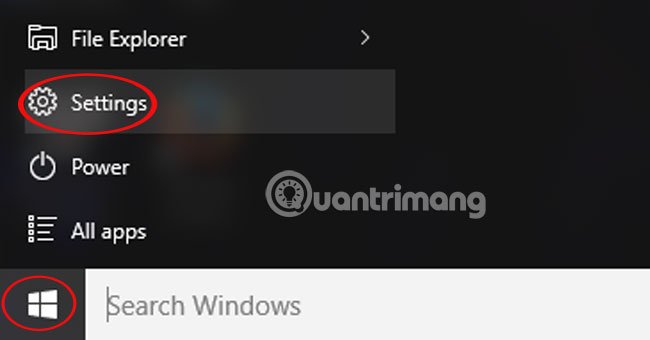
Bước 2:
Tiếp tục chọn Privacy .

Bước 3:
Tìm mục Feedback & diagnostics tại thanh menu bên trái. Trong phần Feedback freequency , bấm vào mũi tên và chọn Never .

Như vậy, chúng ta đã có thể tắt tính năng nhận thông báo gửi phản hồi trên Windows 10.
Tham khảo thêm bài dưới đây:
- Mở, xem ảnh trên Windows 10 quá chậm chạp? Đây là cách khắc phục!
- Sử dụng desktop ảo trong Windows 10
- Khởi động Windows 10 “nhanh như gió” với Fast Startup
Chúc các bạn thành công!
Từ khóa bài viết: Windows 10, Feedback Windows 10, tắt hỏi phản hồi Windows 10
Bài viết Cách tắt thông báo hỏi phản hồi trên Windows 10 được tổng hợp sưu tầm và biên tập bởi nhiều user – Sửa máy tính PCI – TopVn Mọi ý kiến đóng góp và phản hồi vui lòng gửi Liên Hệ cho chúng tôi để điều chỉnh. Xin cảm ơn.

 Tuyển Dụng
Tuyển Dụng
 Chuyên Nghiệp trong phục vụ với hơn 20 Kỹ thuật IT luôn sẵn sàng tới tận nơi sửa chữa và cài đặt ở Tphcm. Báo giá rõ ràng. 100% hài lòng mới thu tiền.
Chuyên Nghiệp trong phục vụ với hơn 20 Kỹ thuật IT luôn sẵn sàng tới tận nơi sửa chữa và cài đặt ở Tphcm. Báo giá rõ ràng. 100% hài lòng mới thu tiền.









